Thông tin liên hệ
- 036.686.3943
- admin@nguoicodonvn2008.info

Trên Windows 11, đôi khi bạn sẽ cần phải khởi chạy chương trình, ứng dụng với các đặc quyền nâng cao để thực hiện một tác vụ nhất định với tư cách là quản trị viên (admin) của hệ thống. Nếu bạn đang chạy nhiều tiến trình khác nhau cùng một lúc trên PC, có thể dễ dàng kiểm tra xem những tiến trình nào đang chạy với các đặc quyền (quản trị viên) nâng cao bằng cách sử dụng Task Manager. Cùng tìm hiểu ngay sau đây.
Để xác định xem một tiến trình nào đó có đang chạy với các đặc quyền quản trị hay không, bạn sẽ cần truy cập vào một mục đặc biệt, bị ẩn theo mặc định trên Task Manager.
Trước tiên, hãy khởi chạy Task Manager bằng cách nhấn tổ hợp phím tắt Ctrl + Shift + Esc. Hoặc bạn cũng có thể nhấp vào biểu tượng kính lúp trên thanh tác vụ dưới đáy màn hình, nhập từ khóa “Task Manager” vào hộp tìm kiếm, sau đó nhấp vào ứng dụng Task Manager tương ứng trong kết quả tìm kiếm trả về.
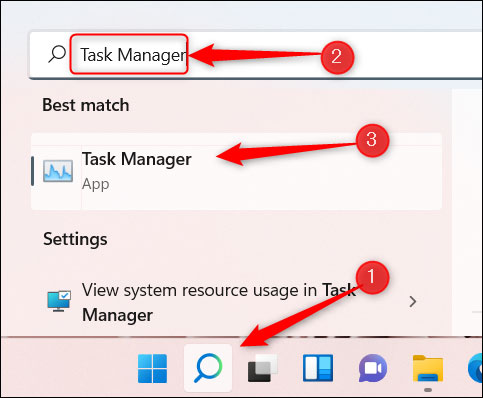
Cửa sổ Task Manager sẽ xuất hiện. Nhấp vào nút “More Details” ở đáy cửa sổ.
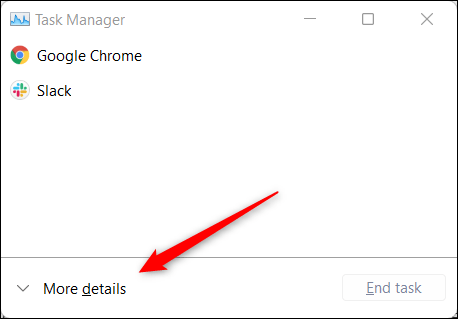
Lập tức sẽ có hàng loạt thông tin khác nhau về các tiến trình hiện đang chạy trên hệ thống được hiển thị đầy đủ, cũng như menu tiêu đề tương ứng. Trong menu tiêu đề này, bạn nhấp vào tab "Details".
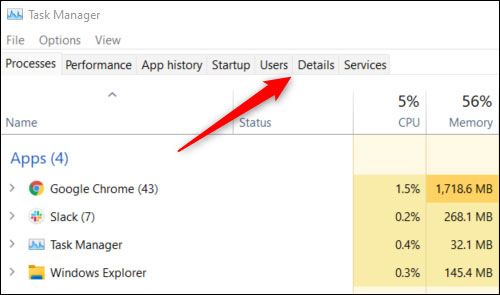
Tiếp theo, bạn sẽ thấy một số cột dữ liệu, trong đó hiển thị nhiều thông tin khác nhau về từng tiến trình. Nhấp chuột phải vào bất kỳ tiêu đề cột nào, chẳng hạn như “Name”, “PID”, “Status”, v.v. Bây giờ hãy nhấp vào “Select Columns” trong menu ngữ cảnh xuất hiện.
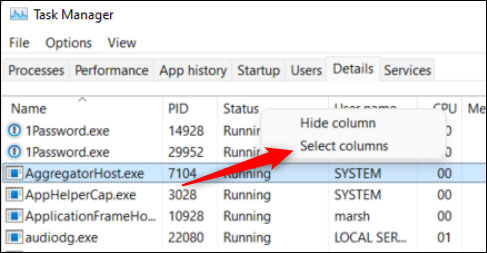
Cửa sổ Select Columns sẽ xuất hiện. Đây là nơi bạn có thể chọn các loại cột dữ liệu khác nhau sẽ được hiển thị trong tab Details của Task Manager. Cuộn xuống cho đến khi bạn tìm thấy tùy chọn “Elevated”, tích vào hộp bên cạnh nó, rồi nhấp vào “OK”.
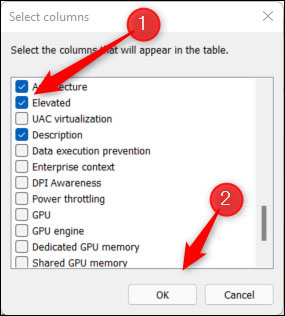
Cột Elevated bây giờ sẽ xuất hiện trong Task Manager.
Nếu một tiến trình có hiển thị trạng thái "Yes" trong cột Elevated, có nghĩa là tiến trình đó đang chạy với các đặc quyền quản trị.
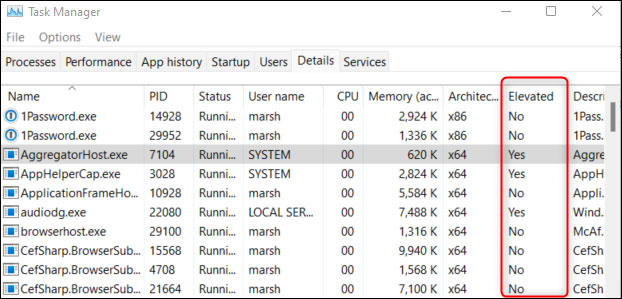
Bằng cách này, bạn có thể dễ dàng kiểm tra xem những tiến trình có đang chạy với đặc quyền admin trong PC Windows 11 của mình.
Nguồn tin: Quantrimang.com
Ý kiến bạn đọc
Những tin mới hơn
Những tin cũ hơn
 Những thiết lập Wi-Fi ẩn giúp Internet khách sạn nhanh hơn nhiều
Những thiết lập Wi-Fi ẩn giúp Internet khách sạn nhanh hơn nhiều
 Hàm DATEPART trong SQL Server
Hàm DATEPART trong SQL Server
 Cách xóa bỏ logo trong file PDF rất đơn giản
Cách xóa bỏ logo trong file PDF rất đơn giản
 Cách sửa USB bị hỏng trong Linux
Cách sửa USB bị hỏng trong Linux
 Nguyên nhân pin Chromebook cạn nhanh (và cách khắc phục)
Nguyên nhân pin Chromebook cạn nhanh (và cách khắc phục)
 Cách tạo ảnh GIF từ video quay màn hình trên Snipping Tool
Cách tạo ảnh GIF từ video quay màn hình trên Snipping Tool
 Những bài học thực tế về cuộc sống giúp bạn sống tốt và ý nghĩa hơn
Những bài học thực tế về cuộc sống giúp bạn sống tốt và ý nghĩa hơn
 Cách thiết lập code server dựa trên web trong Linux
Cách thiết lập code server dựa trên web trong Linux
 Cách chặn người khác thay đổi trỏ chuột trong Windows 11
Cách chặn người khác thay đổi trỏ chuột trong Windows 11
 Cách khởi động lại Windows 11 ngay lập tức
Cách khởi động lại Windows 11 ngay lập tức
 Những lá thư chưa gửi
Những lá thư chưa gửi
 Cách chỉnh độ rộng tự động trên Excel
Cách chỉnh độ rộng tự động trên Excel
 Kiểu dữ liệu trong Python: chuỗi, số, list, tuple, set và dictionary
Kiểu dữ liệu trong Python: chuỗi, số, list, tuple, set và dictionary
 Cách giãn dòng trong Word 2016, 2019, 2010, 2007, 2013
Cách giãn dòng trong Word 2016, 2019, 2010, 2007, 2013
 Cách hiển thị My Computer, This PC trên Desktop của Windows 10
Cách hiển thị My Computer, This PC trên Desktop của Windows 10
 8 tính năng Microsoft Office giúp bạn cắt giảm hàng giờ làm việc
8 tính năng Microsoft Office giúp bạn cắt giảm hàng giờ làm việc
 Cách xem mật khẩu Wifi đã lưu trên Windows
Cách xem mật khẩu Wifi đã lưu trên Windows
 Cách kết nối Google Drive với Grok Studio
Cách kết nối Google Drive với Grok Studio
 Việc chuyển sang Google Public DNS trên router và PC giúp cải thiện tốc độ Internet như thế nào?
Việc chuyển sang Google Public DNS trên router và PC giúp cải thiện tốc độ Internet như thế nào?
 Những bản mod thiết yếu giúp Windows 11 trở nên hữu ích hơn
Những bản mod thiết yếu giúp Windows 11 trở nên hữu ích hơn
